
Isi kandungan:
- Pengarang John Day [email protected].
- Public 2024-01-30 11:12.
- Diubah suai terakhir 2025-01-23 15:01.
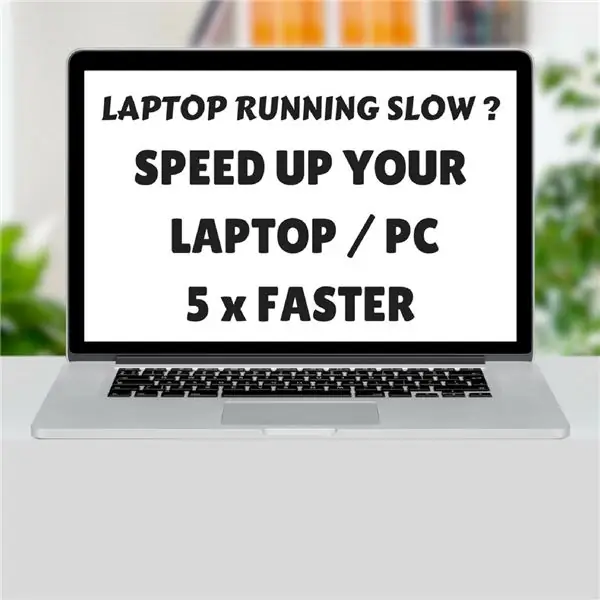


IKUTI KAMI DI LAMAN WEB KAMI: -
Helo Kawan, Di sini saya tunjukkan cara mempercepat komputer riba atau komputer anda di rumah.
Kelajuan komputer riba dapat meningkat dengan memasang SSD Drive dan bukannya HDD Drive.
Langkah 1: Lepaskan Bateri Laptop



Pertama sekali Bongkar bateri komputer riba anda dengan mengeluarkannya.
Langkah 2: Buka Skru Dua




Kemudian buka dua skru yang ditunjukkan seperti gambar.
Langkah 3: Bongkar Sarung Atas Laptop



Kemudian tekan sarung atas dan bongkar ini.
Langkah 4: Buka Dua Skru Pemacu HDD



Kemudian buka dua skru HDD Drive.
Langkah 5: Bongkar Pemacu HDD




Kemudian Leraikan Pemacu HDD dari Komputer riba.
Langkah 6: Kes Pemacu HDD




Terdapat empat skru pada casing HDD. Buka empat skru ini dan lepaskan dari casing. Kemudian ambil SSD Drive dan pasang di dalam casing.
Langkah 7: Masukkan Pemacu SSD



Masukkan SSD Drive ke Laptop dan Pasang OS (Sistem Operasi).
Langkah 8: Uji Kelajuan SSD dan HDD


Di sini SSD mengambil masa 13 Saat untuk boot dan HDD mengambil masa selama 26 saat.
Disyorkan:
Cara Mempercepat Windows 7: 17 Langkah

Cara Mempercepat Windows 7: Dalam petunjuk berikut, anda akan menggunakan msconfig untuk mencuba dan mempercepat mesin Windows anda
Laptop Pi-Berry - Laptop DIY Klasik: 21 Langkah (dengan Gambar)

Laptop Pi-Berry - Laptop DIY Klasik: Laptop yang saya buat "Laptop Pi-Berry" dibina di sekitar Raspberry Pi 2. Ia mempunyai RAM 1GB, CPU Quad core, 4 Port USB dan port One Ethernet. Komputer riba memenuhi keperluan kehidupan seharian dan menjalankan program dengan lancar seperti pemain media VLC, Mozilla Firefox, Ardu
Cara Mempercepat Netbook Lama: 5 Langkah

Cara Mempercepat Netbook Lama: dalam arahan ini saya akan menunjukkan kepada anda bagaimana menjadikan komputer riba lama atau murah lebih berguna pada abad ke-21
Mempercepat Firefox 2/3: 15 Langkah

Speed Up Firefox 2/3: Instruksional ini akan mengajar anda cara mempercepat Firefox 2 atau 3. Bahan yang anda perlukan: 1. Firefox 2/3 2. Internet (Anda mungkin memilikinya jika anda dapat membacanya) * UPDATE * I telah memberi makna apa yang penting bagi anda semua penutur bukan kutu buku
Cara Mempercepat PC Yout secara drastik, dan mengekalkan kelajuan itu untuk Kehidupan Sistem .: 9 Langkah

Cara Mempercepat PC Yout secara Drastik, dan Mengekalkan Kepantasan Itu Sepanjang Hayat Sistem: Ini adalah tutorial yang saya buat mengenai cara membersihkan, mengubah dan mengoptimumkan PC anda agar dapat berjalan lebih pantas daripada ketika anda pertama kali membeli dan untuk membantu mengekalkannya seperti itu. Saya akan menghantar gambar sebaik sahaja saya berpeluang, sayangnya sekarang saya tidak
